Type de documents et de présentations pour le module Présentation
Pour un meilleur classement de vos présentations, vous devez définir le type de document que vous voulez assigner à vos modèles et présentations : présentation client, fiche de mission, feuille de route, fiche exploitation, contrat...
1- Rendez-vous dans l'administration
- Cliquez sur la roue dentée puis sur Gestion des Champs et Formulaires
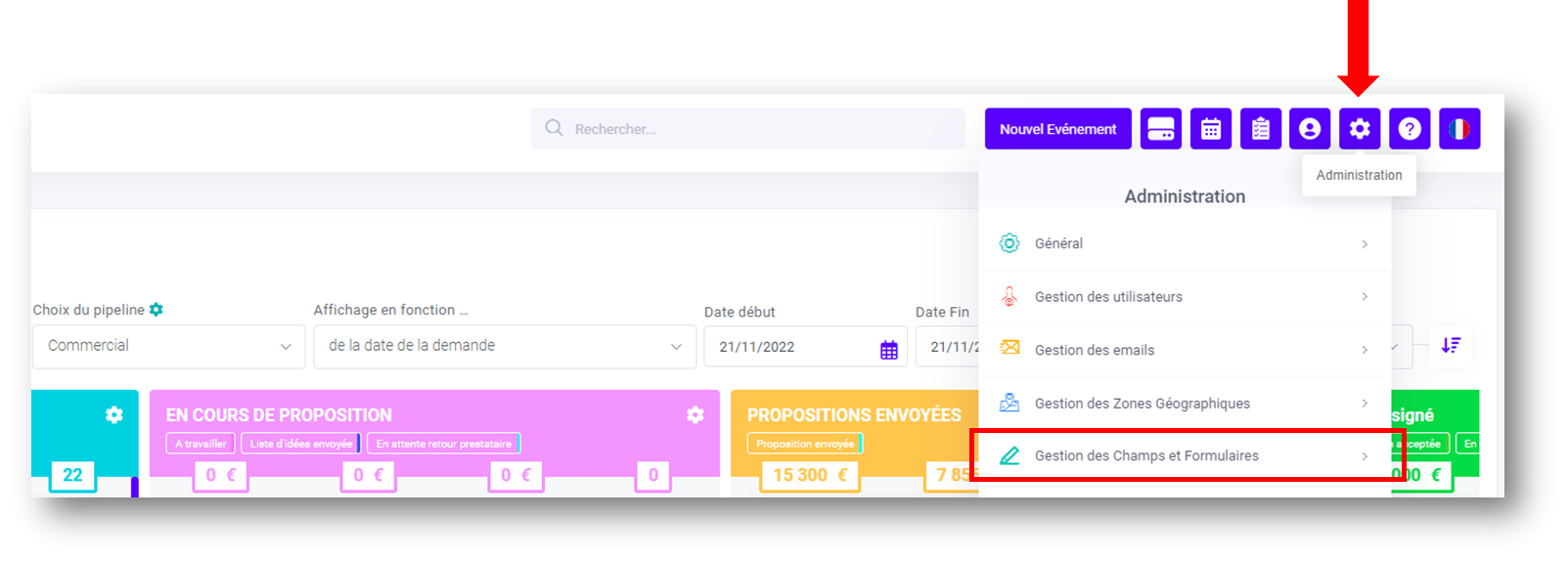
- Puis à partir de l'onglet PRESENTATIONS, cliquez sur Type de Documents :
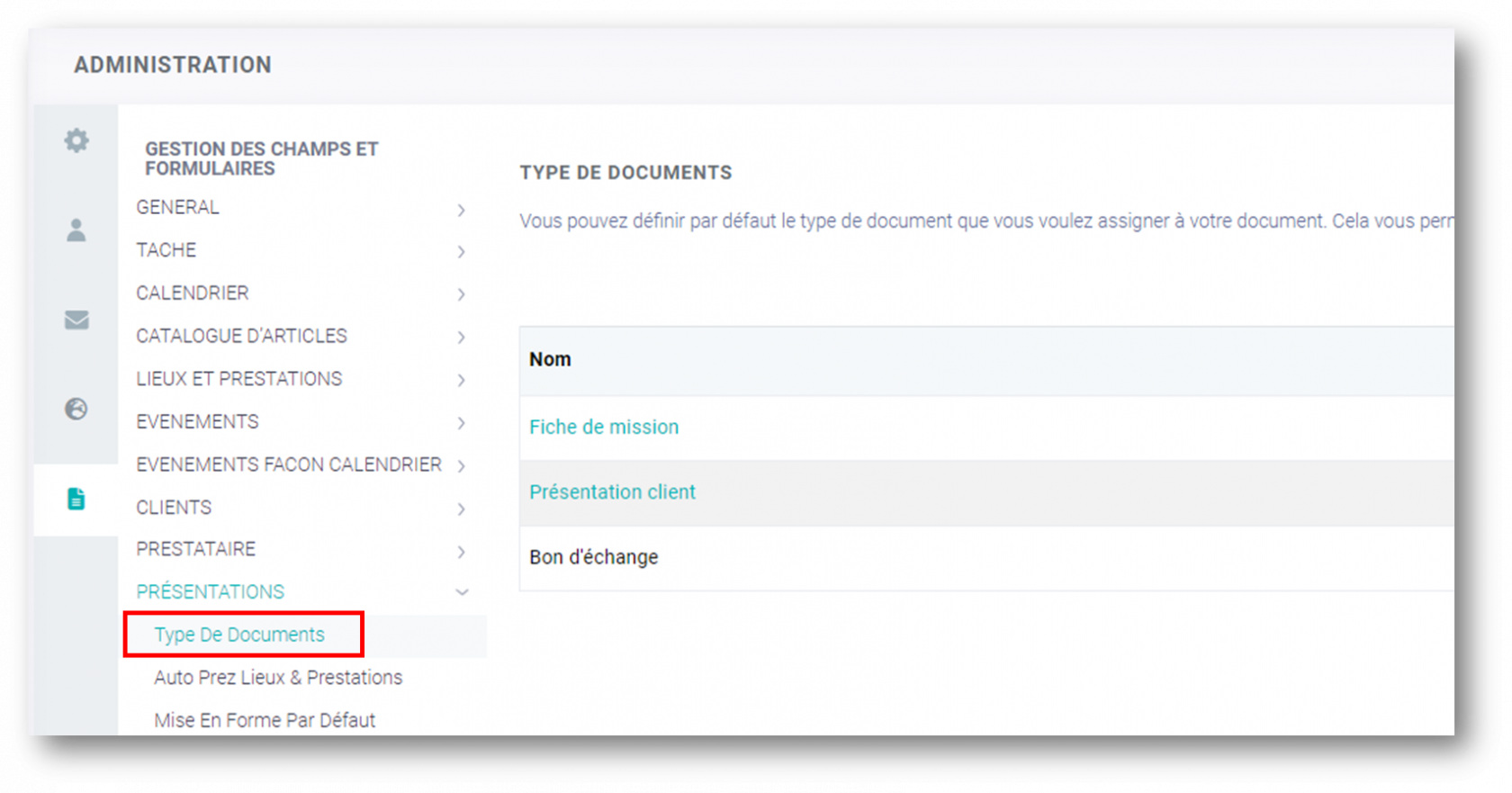
2 - Vos types de documents
Voici vos type de documents. Par défaut, vous trouverez des types de documents déjà créés (Fiche de mission et présentation client) avec le nombre de documents associés et leur statut (actif/inactif)
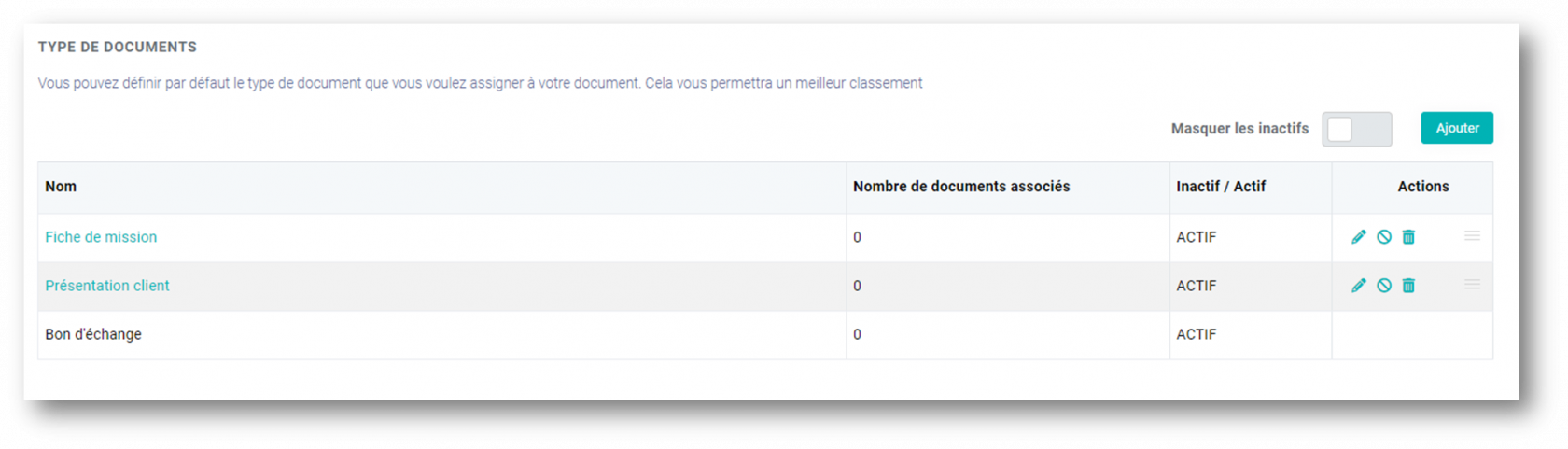
Si vous possédez l'option Bon d'échange, vous aurez un type de document supplémentaire : Bon d'échange.
Le bon d’échange est un document permettant d’obtenir des prestations ou des services. Le client devra remettre son bon d’échange aux prestataires auxquels il aura recours. Ces prestataires auront accès à un document créé à partir de l'outil Présentation et reprenant les informations provenant du devis client.
Comment créer un bon d'échange : consultez cette page.
Vous souhaitez activer l'option Bon d'échange ? Contactez notre équipe.
A- Modifier/ajouter un type de document
Pour modifier un type de document, cliquez sur le crayon de modification. Si vous souhaitez ajouter un type de document supplémentaire, cliquez sur Ajouter : 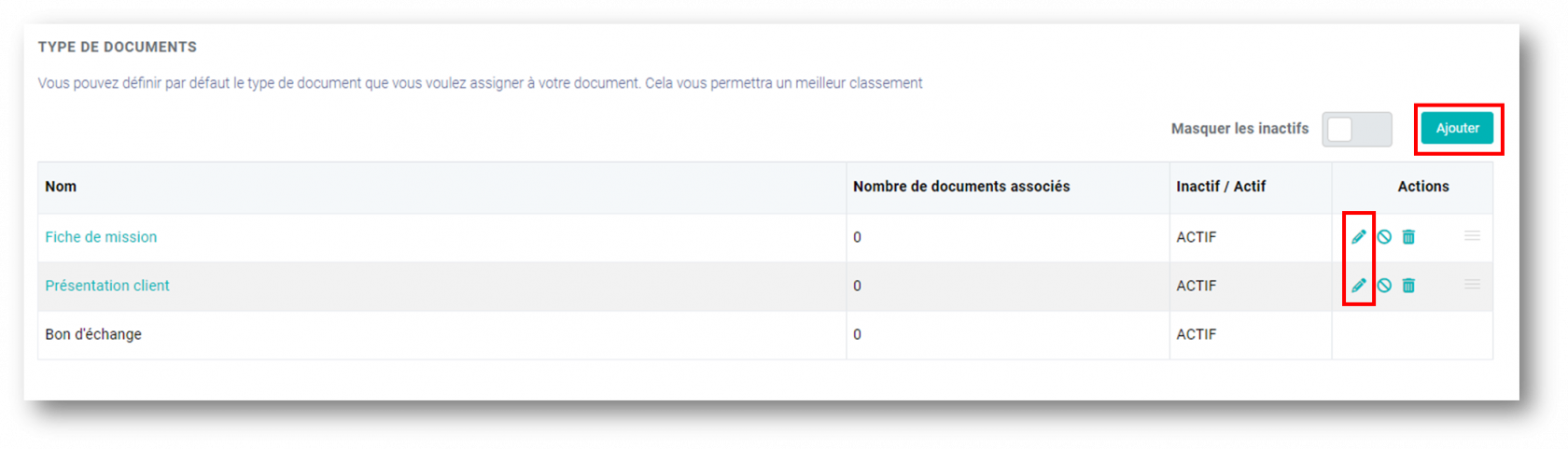 Indiquez le nom du type de document puis cliquez sur enregistrer :
Indiquez le nom du type de document puis cliquez sur enregistrer : 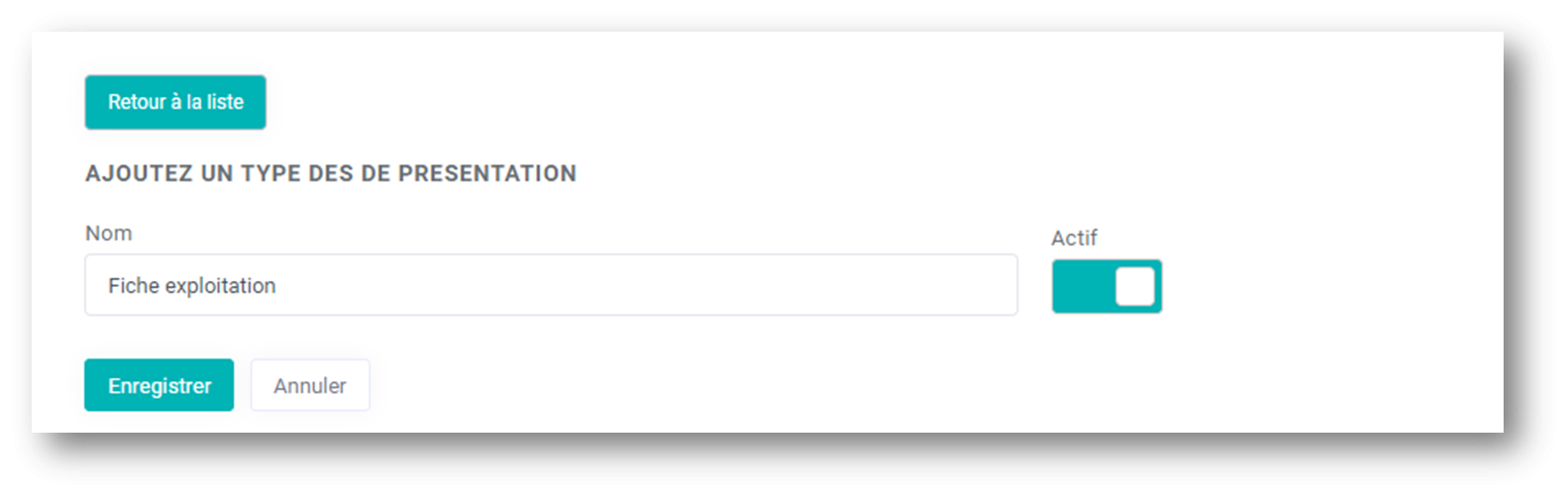
Actif : Vous pouvez définir si vous souhaitez voir apparaître le type de document/présentation que vous êtes en train d'éditer ou non dans votre tableau. Si vous le désactivez, il sera toujours possible de l'activer en appuyant sur l'icône "interdiction".
B- Actions sur vos types de document
Voici toutes les actions que vous pouvez réaliser sur vos types de document (à l'exception des bons d'échange)
- Déplacer chaque ligne en cliquant sur le bouton à l'extrémité de la ligne.
- Supprimer un type de document ou de présentation en cliquant sur l'icône "corbeille" :
- Désactiver un type de document/présentation afin qu'il ne soit plus visible sur le tableau sans que celui ci soit supprimé :
Ensuite, afin que les types de document ou de présentation "désactivés" n'apparaissent plus sur le tableau, cliquez sur le champ "Masquer les inactifs".
3 - Comment choisir un types de documents ?
A- En créant un modèle de présentation
En créant un modèle de présentation, vous devez choisir un type de document pour ce modèle : 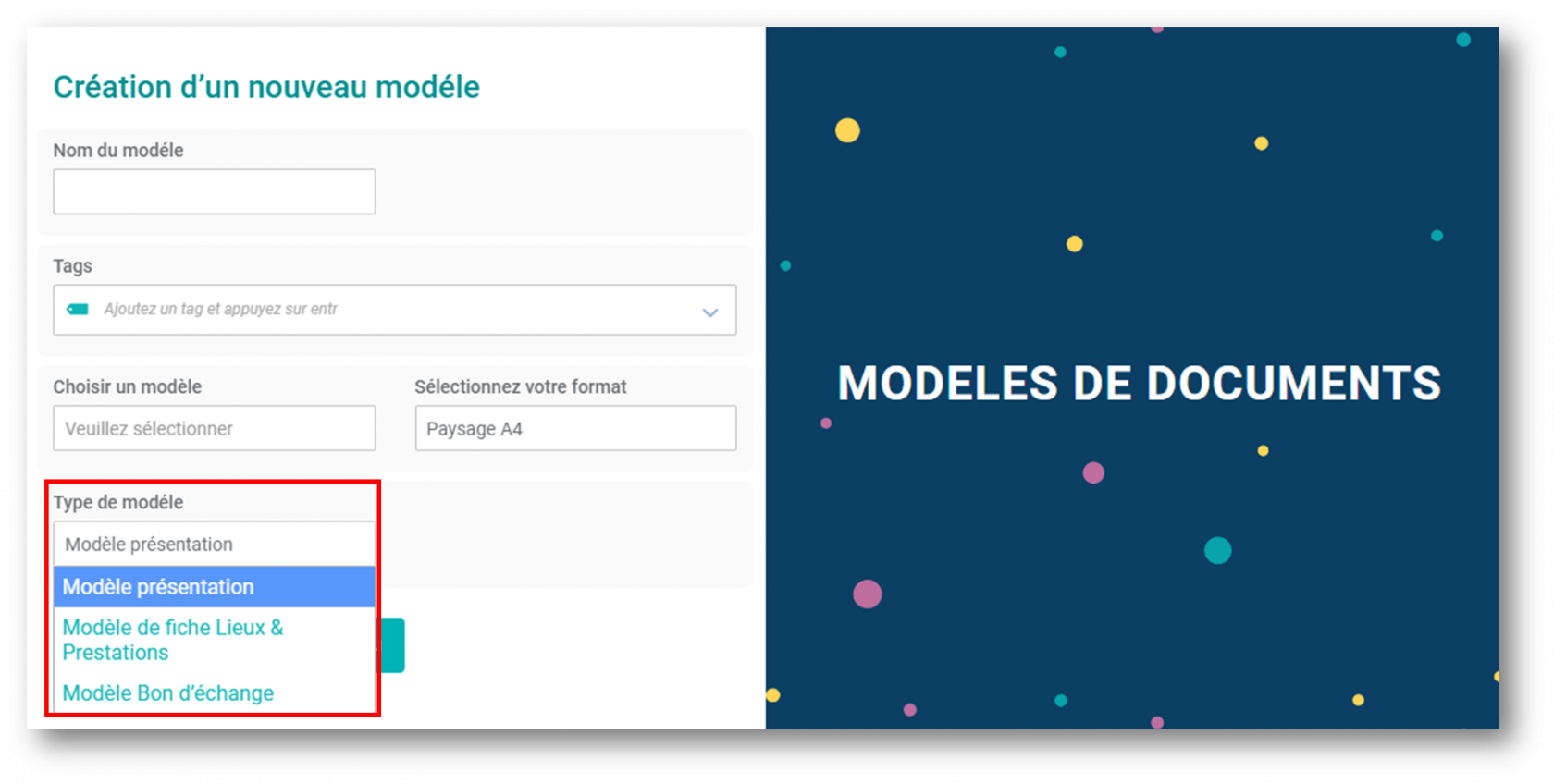
Cela permettra de relier automatiquement le modèle au type de document sélectionné.
B- En créant une présentation à l'aide d'un modèle
En créant une présentation, vous devez choisir un type de document pour cette présentation : 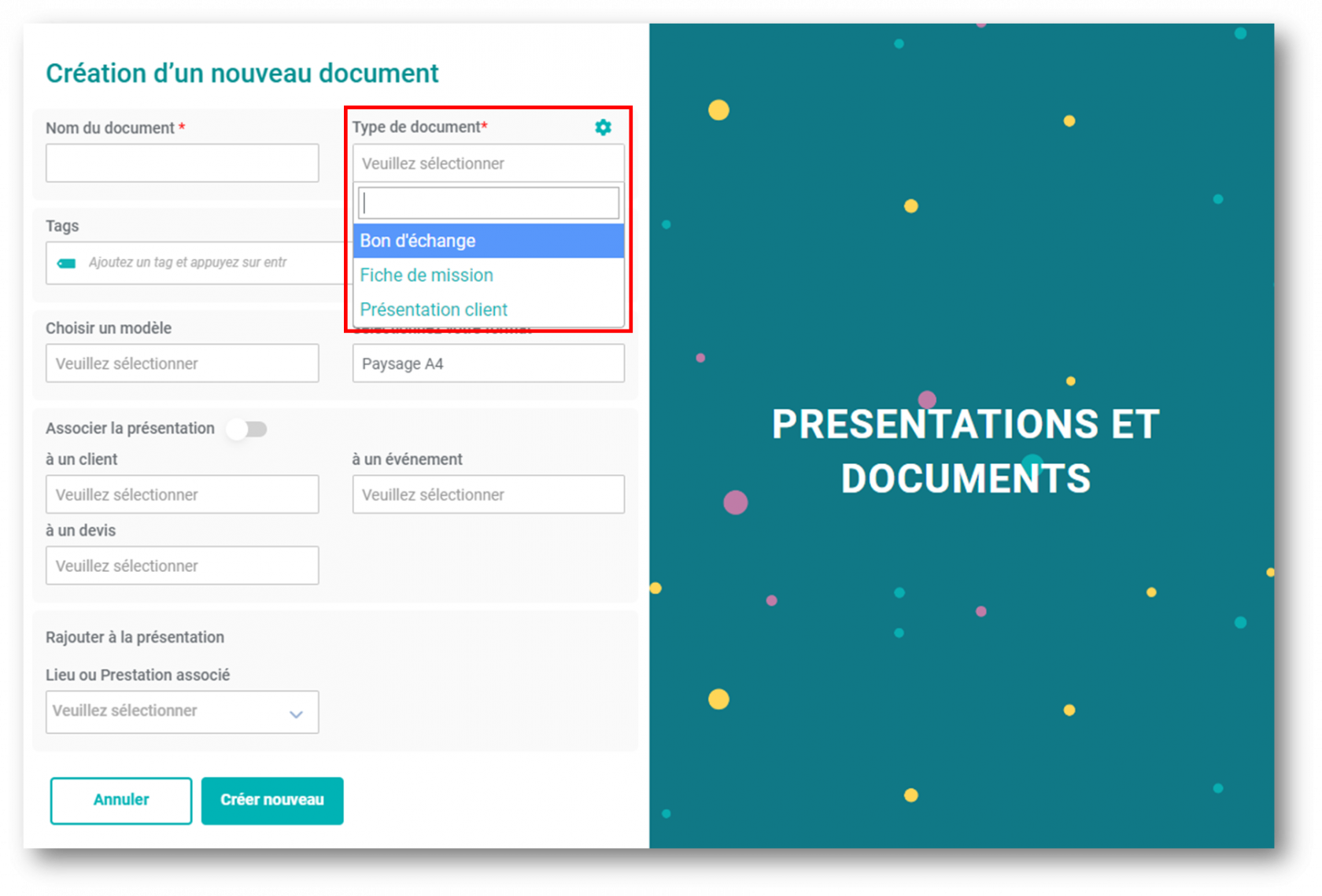
Lorsque vous sélectionnerez un modèle pour créer cette présentation, vous verrez uniquement les modèles qui possèdent le même type de document :
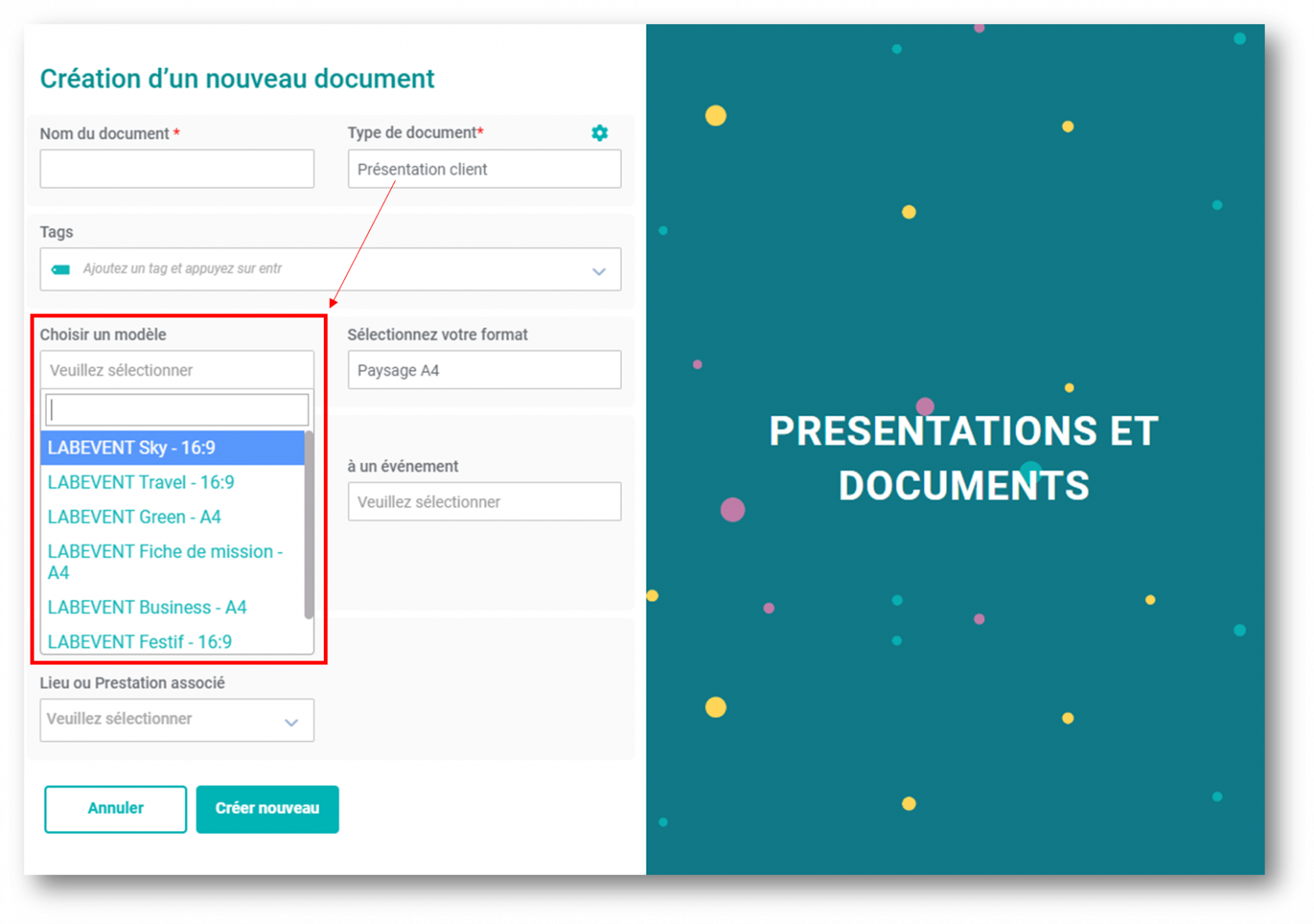




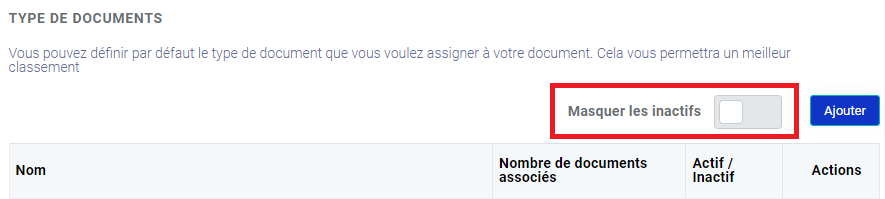
Pas de commentaires